تطوير عارض PowerPoint باستخدام .NET Cloud SDK.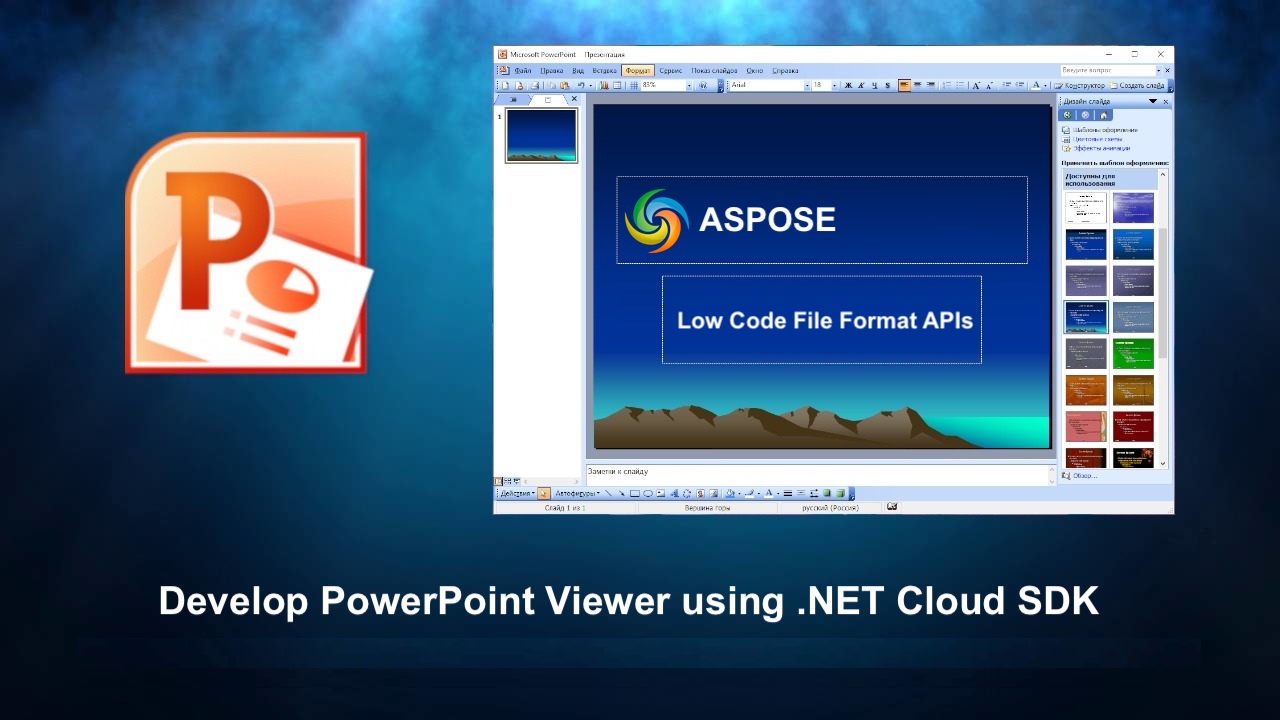
سواء كنت تعرض عروض المبيعات ، أو تقدم محتوى تعليميًا ، أو تشارك تحديثات المشروع ، فإن تطبيق عارض PowerPoint المخصص يفتح عالمًا من الاحتمالات.
- معالجة PowerPoint باستخدام .NET Cloud SDK
- تحويل PowerPoint إلى HTML باستخدام C# .NET
- تحويل PPT إلى JPG باستخدام C# .NET
- قم بتحويل PPTX إلى HTML أو JPG باستخدام أوامر cURL
معالجة PowerPoint باستخدام .NET Cloud SDK
[Aspose.Slides Cloud SDK for .NET] (https://products.aspose.cloud/slides/net) هي أداة قوية توفر مجموعة واسعة من القدرات للعمل مع عروض PowerPoint التقديمية. باستخدام SDK هذا ، يمكنك إجراء العديد من العمليات مثل إنشاء ملفات PowerPoint وتحريرها وتحويلها ومعالجتها برمجيًا. يدعم التحويل بين صيغ العرض المختلفة. ويمكنك أيضًا تحويل ملفات PowerPoint إلى تنسيقات أخرى مثل [PDF] (https://docs.fileformat.com/pdf/) والصور ([JPG] (https://docs.fileformat.com/image/jpeg /) ، [PNG] (https://docs.fileformat.com/image/png/) ، [TIFF] (https://docs.fileformat.com/image/tiff/) ، وما إلى ذلك) ، [HTML] (https://docs.fileformat.com/web/html/) والمزيد. لذلك ، تتيح لك هذه المرونة مشاركة عروضك التقديمية بتنسيقات مختلفة مناسبة لمختلف الأنظمة الأساسية والأجهزة.
نظرًا لهذه الإمكانات المذهلة ، يمكننا عرض PowerPoint إلى تنسيقات HTML أو Image وعرضها في مستعرض ويب.
الآن ، من أجل استخدام SDK ، يرجى البحث عن Aspose.Slides-Cloud في مدير الحزم NuGet والنقر فوق الزر “إضافة حزمة”. يرجى أيضًا زيارة قسم [البدء السريع] (https://docs.aspose.cloud/slides/quickstart/) لمعرفة الخطوات المتعلقة بكيفية إنشاء حساب عبر لوحة التحكم السحابية (إذا لم يكن لديك حساب موجود).
تحويل PowerPoint إلى HTML باستخدام C# .NET
أحد الخيارات الأولى لعرض عروض PowerPoint التقديمية دون الحاجة إلى أي برنامج معين هو تحويلها إلى تنسيق HTML. يجلب تحويل PowerPoint إلى HTML العديد من المزايا التي توسع مدى وصول العروض التقديمية الخاصة بك وإمكانية الوصول إليها. علاوة على ذلك ، يسمح تنسيق HTML ، باعتباره تنسيقًا مدعومًا على نطاق واسع ، بمشاهدة عروضك التقديمية على أي جهاز أو نظام أساسي ، مما يلغي مشكلات التوافق. أخيرًا ، تضمن إمكانيات التصميم المتجاوب لـ HTML أن عروضك التقديمية تتكيف مع أحجام الشاشات المختلفة ، مما يوفر تجربة مشاهدة مثالية لجمهورك.
لذا ، يرجى استخدام مقتطف الشفرة التالي لتحويل PowerPoint إلى HTML عبر الإنترنت.
// لمزيد من الأمثلة ، يرجى زيارة https://github.com/aspose-slides-cloud
// احصل على بيانات اعتماد العميل من https://dashboard.aspose.cloud/
string clientSecret = "7f098199230fc5f2175d494d48f2077c";
string clientID = "ee170169-ca49-49a4-87b7-0e2ff815ea6e";
// إنشاء مثيل لـ SlidesApi
SlidesApi slidesApi = new SlidesApi(clientID, clientSecret);
// اتصل بواجهة برمجة التطبيقات لتحويل شرائح PowerPoint إلى تنسيق HTML
var responseStream = slidesApi.DownloadPresentation("Summer invitations.pptx", ExportFormat.Html);
// احفظ HTML الناتج على محرك الأقراص المحلي
using var pdfStream = File.Create("converted.html");
responseStream.CopyTo(pdfStream);

صورة: - معاينة تحويل PowerPoint إلى HTML.
فيما يلي شرح مقتطف الشفرة المذكور أعلاه.
- أولاً ، قم بإنشاء مثيل لفئة SlidesApi حيث نقوم بتمرير بيانات اعتماد العميل كوسائط.
- استدعاء طريقة DownloadPresentation (…) لتحويل شرائح PowerPoint إلى تنسيق HTML وإرجاع الإخراج ككائن دفق.
- احفظ HTML الناتج على محرك الأقراص المحلي.
PPT لتحويل JPG باستخدام C# .NET
من ناحية أخرى ، هناك حل آخر قابل للتطبيق وهو تحويل عروض PowerPoint التقديمية إلى تنسيقات صور نقطية ، مثل JPG ، ثم عرض الصورة داخل صفحة ويب. يوفر تحويل PowerPoint إلى JPG العديد من المزايا التي تجعله خيارًا شائعًا لمشاركة العروض التقديمية وتوزيعها.
- أولاً ، JPG هو تنسيق صورة مدعوم على نطاق واسع ويمكن عرضه بسهولة على أجهزة وأنظمة مختلفة دون الحاجة إلى برامج محددة.
- ثانيًا ، عادةً ما تكون ملفات JPG أصغر حجمًا ، عند مقارنتها بملف PowerPoint.
- ثالثًا ، يحافظ تنسيق JPG على السلامة المرئية للشرائح ، بما في ذلك الألوان والصور والرسومات ، مما يجعلها مناسبة لمشاركة لقطات عالية الجودة للعرض التقديمي.
// لمزيد من الأمثلة ، يرجى زيارة https://github.com/aspose-slides-cloud
// احصل على بيانات اعتماد العميل من https://dashboard.aspose.cloud/
string clientSecret = "7f098199230fc5f2175d494d48f2077c";
string clientID = "ee170169-ca49-49a4-87b7-0e2ff815ea6e";
// إنشاء مثيل لـ SlidesApi
SlidesApi slidesApi = new SlidesApi(clientID, clientSecret);
// قراءة عرض PowerPoint الإدخال من محرك الأقراص المحلي
using var slideStream = File.OpenRead("Colorful conference presentation.pptx");
slidesApi.UploadFile("Colorful conference presentation.pptx", slideStream);
// استدعاء API لتحويل جميع شرائح PowerPoint إلى تنسيق JPG
using var responseStream = slidesApi.DownloadPresentation("Colorful conference presentation.pptx", ExportFormat.Jpeg, null, null);
// احفظ صور JPG الناتجة على محرك الأقراص المحلي
using var pdfStream = File.Create("output.zip");
responseStream.CopyTo(pdfStream);

صورة: - معاينة تحويل PowerPoint إلى JPG.
فيما يلي تفاصيل حول مقتطف الشفرة المشتركة أعلاه.
- إنشاء مثيل لفئة SlidesApi أثناء تمرير بيانات اعتماد العميل كوسيطات لمنشئها.
- اقرأ إدخال PowerPoint التقديمي وقم بتحميله على التخزين السحابي.
- استدعاء طريقة DownloadPresentation (…) وتمرير قيمة
ExportFormat.Jpegكوسيطة. يتم إرجاع الإخراج كمثيل دفق.- احفظ الإخراج كأرشيف مضغوط على محرك الأقراص المحلي.
تحويل PPTX إلى HTML أو JPG باستخدام أوامر cURL {# Convert-PPTX-to-HTML-or-JPG-using-cURL-Commands}
توفر Aspose.Slides Cloud API واجهة RESTful ، مما يعني أنه يمكنك التفاعل معها باستخدام طرق HTTP القياسية مثل GET و POST و PUT و DELETE. حيث أن cURL هي أداة سطر أوامر تسمح لك بإجراء طلبات HTTP وتستخدم بشكل شائع لتفاعلات واجهة برمجة التطبيقات. لذلك ، يمكننا تحويل صور PowerPoint إلى HTML أو JPG باستخدام أوامر cURL. يقدم هذا النهج العديد من الفوائد:
- أولاً ، يوفر طريقة مباشرة وفعالة لأتمتة عملية التحويل.
- ثانيًا ، يوفر استخدام أوامر cURL لتحويل PPTX إلى HTML أو JPG استقلالية النظام الأساسي.
لذلك ، باتباع نهج cURL ، يمكنك الاستفادة من إمكانات تحويل Aspose.Slides Cloud مع الاستفادة من البساطة والمرونة والتوافق عبر الأنظمة الأساسية التي توفرها أوامر cURL.
الآن ، نحتاج إلى تنفيذ الأمر التالي لإنشاء “accessToken” بناءً على بيانات اعتماد العميل لدينا.
curl -v "https://api.aspose.cloud/connect/token" \
-X POST \
-d "grant_type=client_credentials&client_id=ee170169-ca49-49a4-87b7-0e2ff815ea6e&client_secret=7f098199230fc5f2175d494d48f2077c" \
-H "Content-Type: application/x-www-form-urlencoded" \
-H "Accept: application/json"
يرجى تنفيذ الأمر التالي لتحويل PPTX إلى تنسيق HTML.
curl -v "https://api.aspose.cloud/v3.0/slides/{inputPPT}/Html?slides=3" \
-X POST \
-H "accept: multipart/form-data" \
-H "authorization: Bearer {accessToken}" \
-H "Content-Type: application/json" \
-d "{}" \
-o "{resultantHTML}"
استبدل “{inputPPT}” باسم PowerPoint المتاح في التخزين السحابي. ثم استبدل “{accessToken}” برمز وصول JWT و “{resultantHTML}” باسم ملف HTML الناتج ليتم تخزينه على محرك الأقراص المحلي.
علاوة على ذلك ، لتحويل PowerPoint إلى تنسيق JPG ، يرجى تنفيذ الأمر التالي.
curl -v "https://api.aspose.cloud/v3.0/slides/{sourceFile}/Jpeg?slides=2%2C7" \
-X POST \
-H "accept: multipart/form-data" \
-H "authorization: Bearer {accessToken}" \
-H "Content-Type: application/json" \
-d "{ \"DefaultRegularFont\": \"string\", \"FontFallbackRules\": [ { \"RangeStartIndex\": 0, \"RangeEndIndex\": 0, \"FallbackFontList\": [ \"string\" ] } ], \"FontSubstRules\": [ { \"SourceFont\": \"string\", \"TargetFont\": \"string\", \"NotFoundOnly\": true } ]}" \
-o "{resultantZIP}"
“بدلاً من تحويل جميع شرائح العرض التقديمي إلى صور JPG ، أصدرنا تعليمات فقط لتحويل الشريحتين رقم 2 و 7.”
خاتمة
في هذه المقالة ، اكتشفنا طريقتين قويتين لتحويل عروض PowerPoint التقديمية: تحويل PowerPoint إلى HTML وتحويل PowerPoint إلى JPG. يمكن استخدام أي من هذه الأساليب لتطوير تطبيق عارض PowerPoint. ومع ذلك ، تقدم كلتا الطريقتين مزايا فريدة.
عند تحويل PowerPoint إلى HTML ، تكتسب القدرة على تضمين عروضك التقديمية مباشرةً في صفحات الويب ، مما يجعلها تفاعلية ويمكن الوصول إليها بسهولة عبر الأجهزة والأنظمة الأساسية المختلفة. يتيح لك هذا الأسلوب الاحتفاظ بالتنسيق الأصلي والرسوم المتحركة والتفاعلية للشرائح ، مما يخلق تجربة مستخدم سلسة وجذابة.
من ناحية أخرى ، يوفر تحويل PowerPoint إلى JPG طريقة مناسبة لإنشاء لقطات صور عالية الجودة لكل شريحة. هذا الأسلوب مفيد بشكل خاص عندما تحتاج إلى مشاركة أو توزيع شرائح فردية كصور مستقلة.
بشكل عام ، فإن القدرة على تحويل PowerPoint إلى HTML و JPG تفتح آفاقًا جديدة لتقديم محتوى PowerPoint ومشاركته وإعادة توظيفه ، مما يوفر إمكانية وصول محسّنة وتعدد استخدامات وتمثيل مرئي.
روابط مفيدة
- [دليل المطور] (https://docs.aspose.cloud/slides/developer-guide/)
- مرجع API
- [كود مصدر SDK] (https://github.com/aspose-slides-cloud/aspose-slides-cloud-dotnet)
- منتدى الدعم المجاني
- [عروض توضيحية مباشرة] (https://products.aspose.app/slides/family)
مقالات ذات صلة
نوصي بشدة بزيارة المدونات التالية: